하드 드라이브에 대한 액세스를 다시 얻는 방법, 하드 드라이브를 열 수 없는 오류 수정

이 글에서는 하드 드라이브에 문제가 생겼을 때 다시 접근할 수 있는 방법을 안내해 드리겠습니다. 함께 따라 해 보세요!
Discord에서 음성 채팅, 화상 통화 및 게임 플레이 중 대화형 텍스트를 통해 다른 사람들과 의사 소통하는 것이 Discord가 인기를 얻은 주된 이유입니다. 게이머와 친구가 공유하고 싶은 여정의 일부가 되는 것을 놓치고 싶지 않을 것입니다. 불행히도 많은 사용자가 Discord에서 알림이 활성화된 경우에도 PC에서 Discord 알림 알림을 받지 못한다고 보고했습니다. 다행히도 Discord 알림이 작동하지 않는 문제를 해결하는 데 사용할 수 있는 몇 가지 방법이 있습니다. 자세히 알아보려면 아래를 읽어보세요!
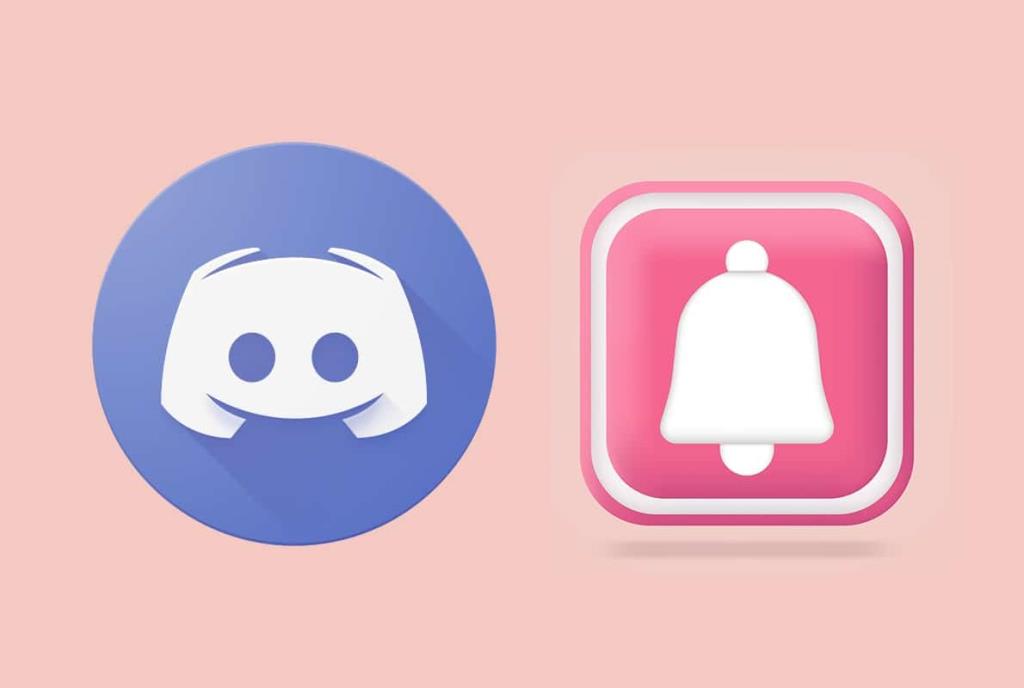
내용물
Discord 알림을 통해 알림을 받지 않으면 Discord에서 전체 게임 경험을 약화시킬 수 있습니다. 다음은 Windows PC의 Discord 데스크톱 응용 프로그램에서 Discord 알림을 받지 못하는 몇 가지 가능한 이유입니다.
아래에는 Discord 알림이 작동하지 않는 문제를 해결하는 데 사용할 수 있는 모든 방법이 나와 있습니다. 또한 이러한 방법은 Discord PC 응용 프로그램의 명확성을 위해 스크린샷과 함께 단계별로 설명되었습니다.
다음과 같은 몇 가지 사전 점검이 필요합니다.
Discord 알림이 작동하지 않는 오류 를 수정 하는 확실한 해결책 은 컴퓨터에서 바탕 화면 알림을 활성화하는 것입니다.
1. 컴퓨터에서 Discord 를 실행 합니다.
2. 화면 오른쪽 하단의 톱니바퀴 아이콘 을 클릭하여 사용자 설정 으로 이동합니다 .

3. 이제, 클릭 알림 세 이하 앱 설정 섹션을 참조하십시오.
4. 마지막으로 아직 선택하지 않은 경우 바탕 화면 알림 활성화 라는 옵션을 선택합니다.
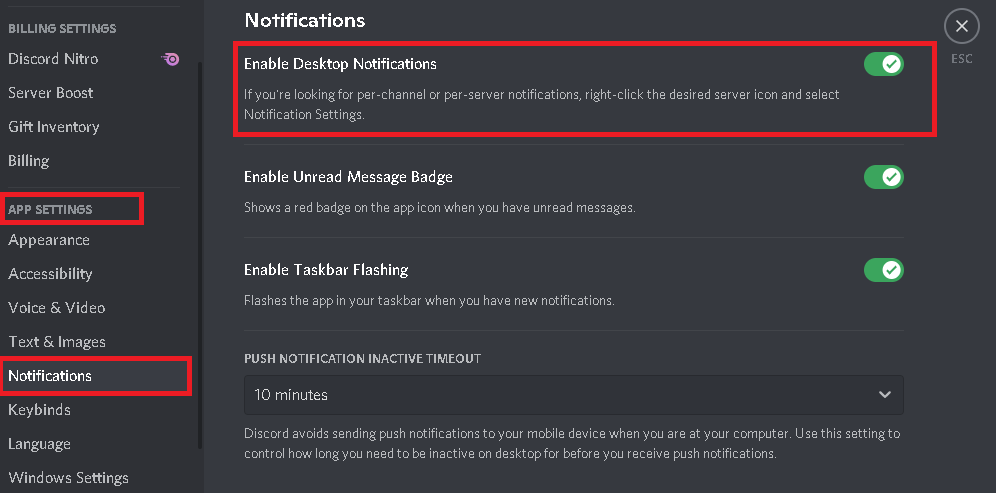
Discord 상태가 온라인으로 설정되어 있지 않으면 알림을 받지 못할 수 있습니다. 이렇게 하려면 아래 단계를 따르세요.
1. Discord 데스크톱 앱을 실행 합니다.
2. 그림과 같이 왼쪽 하단에서 Discord 아바타/사용자 프로필 아이콘 을 클릭합니다 .
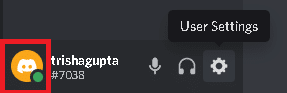
3. 그림과 같이 상태 선택기 메뉴에서 온라인 을 선택합니다.

또한 읽기: Discord 픽업 게임 오디오 오류 수정
장치에서 알림을 받으려면 다음 단계를 수행하여 올바른 출력 장치가 선택되었는지 확인하십시오.
1. Windows 시스템에서 Discord 를 실행 합니다.
2. 오른쪽 하단 에 있는 톱니바퀴 아이콘을 클릭하여 사용자 설정 을 엽니다 .

3. 그런 다음 음성 및 비디오를 클릭합니다 .
4. 그런 다음 출력 장치를 클릭 하고 강조 표시된 대로 올바른 출력 장치, 즉 컴퓨터 스피커 를 선택합니다.
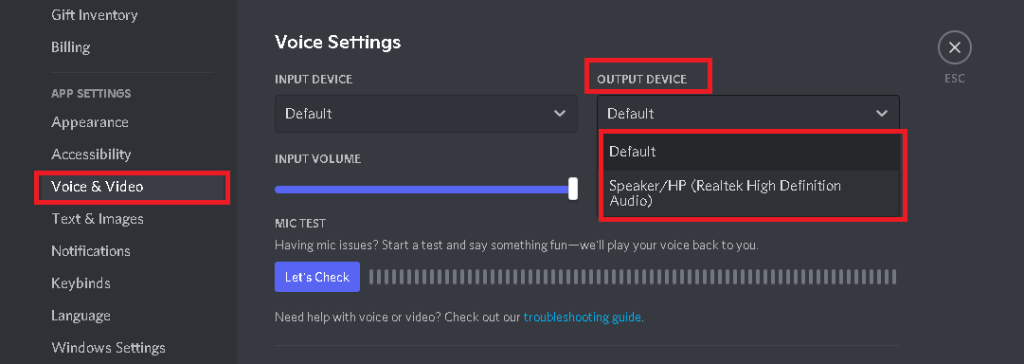
이제 알림 소리가 작동하는지 확인하십시오. 그렇지 않은 경우 다음 수정을 시도하십시오.
장치의 Discord 응용 프로그램에 최신 업데이트가 적용되었는지 확인해야 합니다. 이후 업데이트가 있을 때마다 이전 버전에서 발견된 버그가 패치됩니다. 따라서 장치에 더 이상 사용되지 않는 응용 프로그램이 있는 경우 Windows PC 문제에 대한 Discord 알림을 받지 못할 수 있습니다. Windows 10 시스템에서 Discord를 업데이트하는 방법은 다음과 같습니다.
1. 작업 표시줄 의 오른쪽 에 있는 위쪽 화살표 를 클릭하여 숨겨진 아이콘 을 봅니다 .

2. 그런 다음 Discord 애플리케이션을 마우스 오른쪽 버튼으로 클릭하고 업데이트 확인을 선택 합니다.
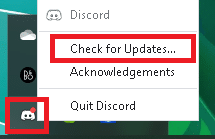
3. 업데이트가 있는 경우 앱에서 업데이트를 다운로드 하여 설치 합니다.
업데이트는 응용 프로그램의 모든 버그를 제거했을 것이고 작동하지 않는 Discord 알림 문제가 해결되었을 것입니다. 그래도 문제가 지속되면 다음 수정을 시도하십시오.
또한 읽기: Discord 화면 공유 오디오가 작동하지 않는 문제 수정
많은 사용자가 PC에서 Discord 알림을 받지 못하는 문제는 Windows 데스크톱/노트북에서 Discord 스트리머 모드를 켜거나 끄면 해결할 수 있다는 점을 관찰했습니다.
1. 앞서 설명한 대로 Discord 데스크톱 애플리케이션을 시작 하고 사용자 설정으로 이동합니다 .
2. 다음으로, 선택 트리머 모드 세 이하 앱 설정 섹션을 참조하십시오.

3. 스트리머 모드 활성화 옆의 확인란을 선택합니다 . 이제 알림음이 들리는지 확인하세요.
4. 이미 활성화된 경우 스트리머 모드 활성화 옵션을 선택 취소하여 비활성화합니다. 알림 알림을 다시 확인하십시오.
Discord 서버 알림 설정을 변경하여 Discord 알림이 작동하지 않는 문제를 해결하는 방법은 다음과 같습니다.
1. Discord를 실행 하고 왼쪽 패널 에 있는 서버 아이콘을 클릭합니다 .
2. 그런 다음 드롭다운 메뉴에서 알림 설정 을 클릭 합니다.
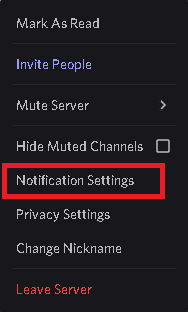
3. 마지막으로 선택한 모든 메시지 세 이하 서버 알림 설정을 아래 그림과 같이.

ISP(인터넷 서비스 제공업체)가 Discord에서 화상 통화, 메시지 및 스트리밍에 필요한 리소스에 대한 액세스를 차단하고 있을 수 있습니다. ISP가 잠재적인 웹 위협으로부터 사용자를 보호하기 위해 이 작업을 수행할 수 있습니다. 따라서 Discord 알림이 작동하지 않는 문제를 해결하려면 다음과 같이 IP 주소를 변경하여 이 차단을 우회해야 합니다.
1. Discord 애플리케이션을 닫습니다 .
2. 그림과 같이 Windows 검색 상자 에서 검색하여 작업 관리자 를 엽니다 .

3. Discord 프로세스를 마우스 오른쪽 버튼으로 클릭 하고 그림과 같이 작업 끝내기를 선택하여 종료 합니다.

4. 작업 관리자를 종료 하고 바탕 화면으로 이동합니다 .
5. 그런 다음 작업 표시줄에서 Wi-Fi 아이콘 을 클릭하여 Wi-Fi 설정 을 엽니다 .

6. 다른 네트워크에 연결하고 Discord 알림을 확인합니다.
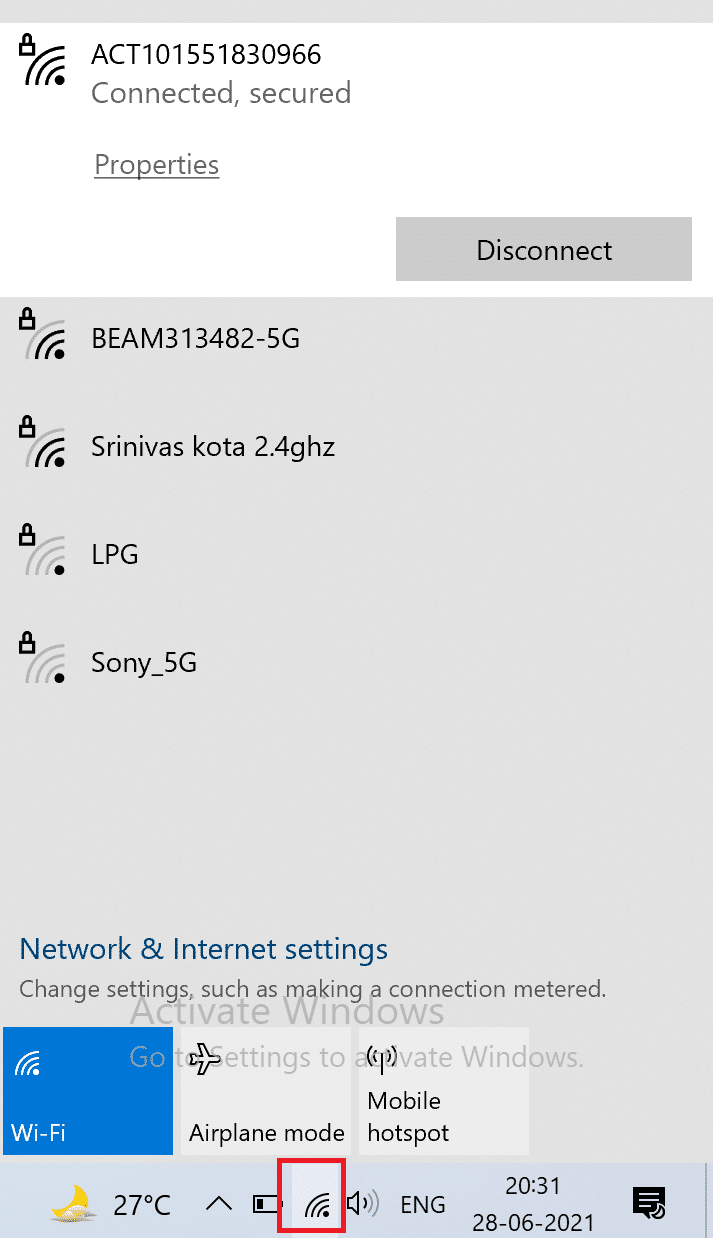
7. 또는 해당 서비스에 가입되어 있는 경우 장치 의 VPN 연결 을 켭니다 .
더 읽어보기: Discord에서 생중계하는 방법
Discord 서버가 장치와 서버 간의 결함으로 인해 귀하의 계정을 차단했을 수 있습니다. 따라서 다른 Discord 계정에 로그인하고 문제가 지속되는지 확인하여 해당 여부를 확인해야 합니다. 동일한 작업을 수행하는 방법은 다음과 같습니다.
1. Discord 데스크톱 앱을 실행 합니다.
2. 사용자 프로필 아이콘 옆 에 있는 설정/톱니바퀴 아이콘을 클릭 합니다.

3. 아래에 강조 표시된 대로 아래로 스크롤하여 로그 아웃 을 클릭 합니다.

4 . 시스템을 다시 시작 하고 다른 계정으로 Discord에 로그인 합니다.
계정 전환 후 알림이 수신되는지 확인하세요.
Windows PC에서 여전히 Discord 알림을 받지 못하는 경우 다음 해결 방법이 문제를 해결하는 데 도움이 될 수 있습니다.
정숙 시간은 정숙 시간 ���간 동안 PC의 모든 알림을 비활성화하는 Windows 기능입니다. 컴퓨터가 알림을 수신하고 알림을 받을 수 있도록 비활성화되어 있는지 확인해야 합니다.
1. 그림 과 같이 Windows 검색 상자 에 Focus Assist 를 입력 하고 검색 결과에서 시작합니다.
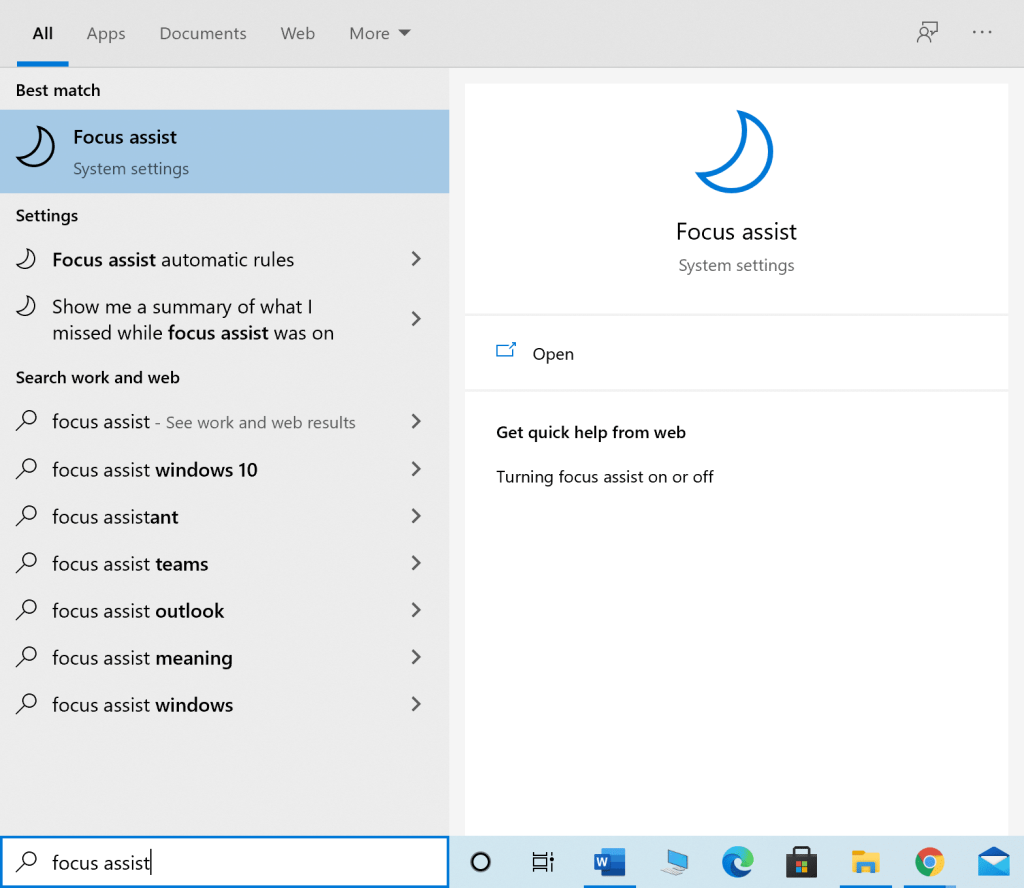
2. 앱 및 연락처에서 모든 알림을 받으려면 초점 지원 아래 에서 끄기 옵션을 선택 합니다 .
3. 그런 다음 아래 그림과 같이 자동 규칙 아래의 4개 버튼을 모두 끕니다 .
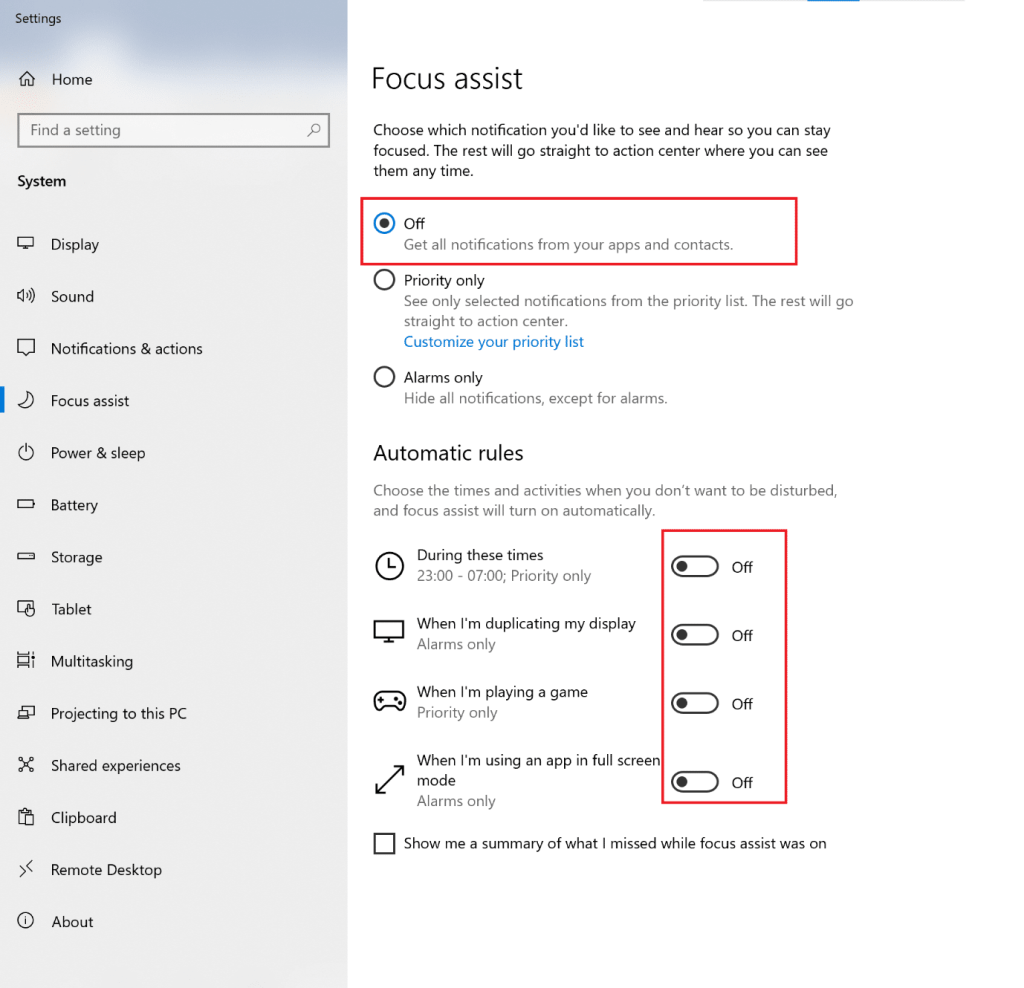
더 읽어보기: Discord에서 사용자를 신고하는 방법
컴퓨터에서 작은 작업 표시줄 버튼을 활성화하면 Discord 알림이 작동하지 않는 문제가 발생하는 것으로 알려져 있습니다. 따라서 이 방법에서는 작은 작업 표시줄 단추를 비활성화하고 대신 작업 표시줄 배지를 활성화합니다.
1. 닫기 불화 와 끝 불화 작업 에서 작업 관리자 에서 설명한 바와 같이 방법 8 단계 1-3 .
2. Windows 검색 상자 에 작업 표시줄 설정 을 입력 하고 그림과 같이 검색 결과에서 실행합니다.

3. 강조 표시된 대로 작은 작업 표시줄 버튼 사용 옵션 아래에 있는 버튼을 끕니다 .
4. 강조 표시된 것처럼 작업 표시줄 버튼에 배지 표시 버튼을 전환합니다 .
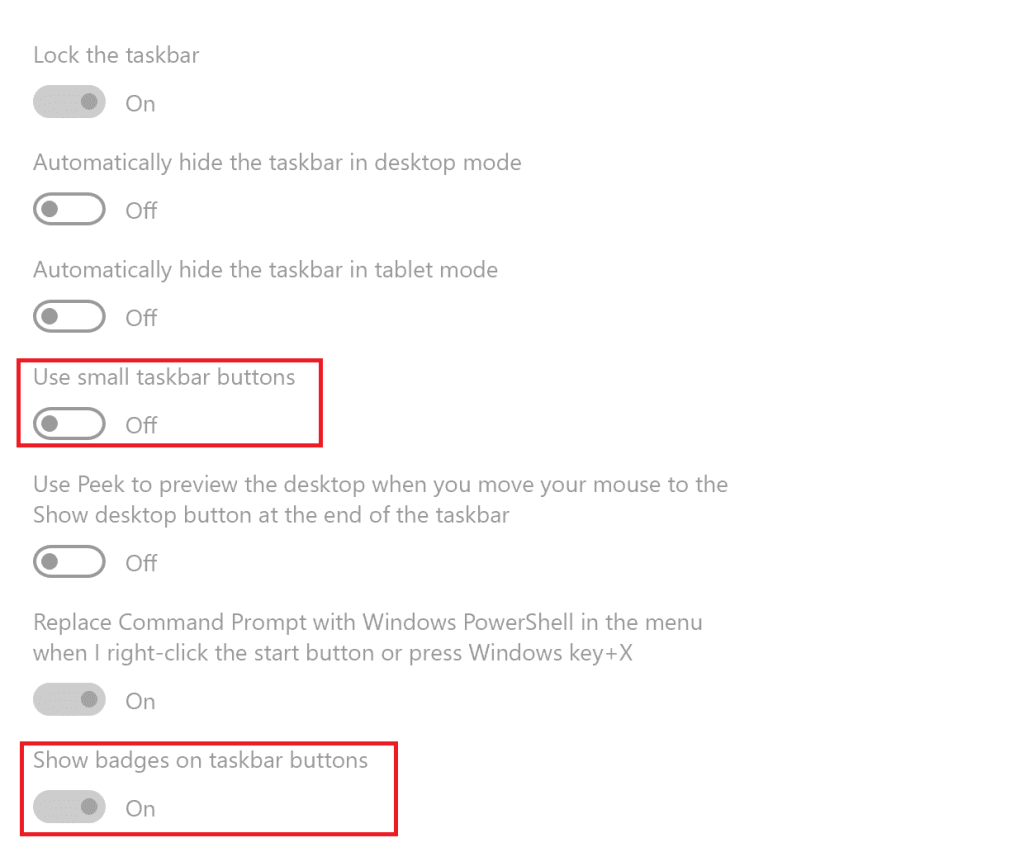
위에서 언급한 모든 솔루션이 귀하에게 유리하게 작동하지 않으면 Discord를 다시 설치해야 합니다. Discord를 제거한 다음 새로 설치하면 알림 작동을 차단할 수 있는 손상된 설정이나 파일이 제거되므로 Discord 알림이 작동하지 않는 문제를 수정합니다.
1. 아래와 같이 Windows 검색 상자 에서 프로그램 추가/제거 를 검색하여 시작 합니다.

2. 이 목록 검색 텍스트 필드에 Discord를 입력 합니다.

3. Discord를 클릭 하고 제거를 선택 합니다 .

4. 팝업 프롬프트에서 제거 를 확인 합니다. 제거 프로세스가 완료될 때까지 기다리십시오.
5. 그런 다음 Windows + R 키를 함께 눌러 실행 을 시작 합니다.
6. 그림과 같이 %localappdata% 를 입력하고 확인을 클릭합니다 .

7. 여기에서 Discord 폴더를 마우스 오른쪽 버튼으로 클릭 하고 삭제를 선택 합니다.
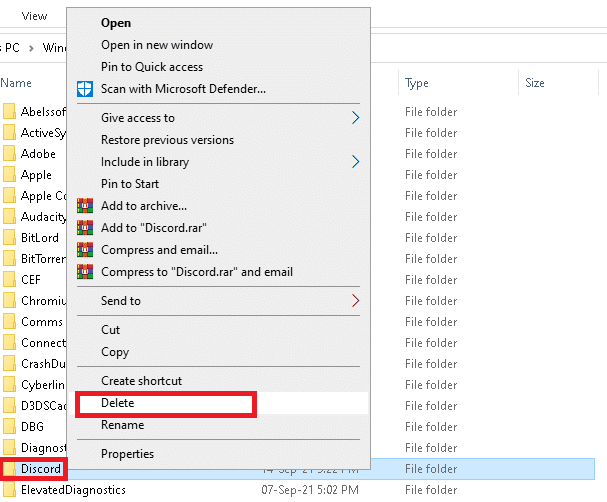
8. 컴퓨터를 다시 시작 합니다. 그런 다음 여기에서 Discord 를 다운로드하여 다시 설치 합니다 .
9. Discord 계정 에 로그인하여 게임 플레이와 친구들과의 대화를 재개 하세요 .

추천:
이 가이드가 도움이 되었기를 바라며 작동하지 않는 Discord 알림 문제를 해결할 수 있기를 바랍니다 . 어떤 방법이 가장 효과적인지 알려주십시오. 또한 이 기사와 관련하여 질문이나 제안 사항이 있는 경우 아래 의견 섹션에 알려주십시오.
이 글에서는 하드 드라이브에 문제가 생겼을 때 다시 접근할 수 있는 방법을 안내해 드리겠습니다. 함께 따라 해 보세요!
AirPods는 언뜻 보기에 다른 무선 이어폰과 별반 다르지 않아 보입니다. 하지만 몇 가지 잘 알려지지 않은 기능이 발견되면서 모든 것이 달라졌습니다.
Apple은 iOS 26을 출시했습니다. 완전히 새로운 불투명 유리 디자인, 더욱 스마트해진 경험, 익숙한 앱의 개선 사항이 포함된 주요 업데이트입니다.
학생들은 학업을 위해 특정 유형의 노트북이 필요합니다. 선택한 전공 분야에서 뛰어난 성능을 발휘할 만큼 강력해야 할 뿐만 아니라, 하루 종일 휴대할 수 있을 만큼 작고 가벼워야 합니다.
Windows 10에 프린터를 추가하는 것은 간단하지만, 유선 장치의 경우와 무선 장치의 경우 프로세스가 다릅니다.
아시다시피 RAM은 컴퓨터에서 매우 중요한 하드웨어 부품으로, 데이터 처리를 위한 메모리 역할을 하며 노트북이나 PC의 속도를 결정하는 요소입니다. 아래 글에서는 WebTech360에서 Windows에서 소프트웨어를 사용하여 RAM 오류를 확인하는 몇 가지 방법을 소개합니다.
스마트 TV는 정말로 세상을 휩쓸었습니다. 이렇게 많은 뛰어난 기능과 인터넷 연결 덕분에 기술은 우리가 TV를 시청하는 방식을 바꾸어 놓았습니다.
냉장고는 가정에서 흔히 볼 수 있는 가전제품이다. 냉장고는 보통 2개의 칸으로 구성되어 있는데, 냉장실은 넓고 사용자가 열 때마다 자동으로 켜지는 조명이 있는 반면, 냉동실은 좁고 조명이 없습니다.
Wi-Fi 네트워크는 라우터, 대역폭, 간섭 외에도 여러 요인의 영향을 받지만 네트워크를 강화하는 몇 가지 스마트한 방법이 있습니다.
휴대폰에서 안정적인 iOS 16으로 돌아가려면 iOS 17을 제거하고 iOS 17에서 16으로 다운그레이드하는 기본 가이드는 다음과 같습니다.
요거트는 정말 좋은 음식이에요. 매일 요구르트를 먹는 것이 좋은가요? 매일 요구르트를 먹으면, 몸에 어떤 변화가 있을까요? 함께 알아보죠!
이 기사에서는 가장 영양가 있는 쌀 종류와 어떤 쌀을 선택하든 건강상의 이점을 극대화하는 방법에 대해 설명합니다.
수면 일정과 취침 루틴을 정하고, 알람 시계를 바꾸고, 식단을 조절하는 것은 더 나은 수면을 취하고 아침에 제때 일어나는 데 도움이 되는 몇 가지 방법입니다.
임대해 주세요! Landlord Sim은 iOS와 Android에서 플레이할 수 있는 모바일 시뮬레이션 게임입니다. 여러분은 아파트 단지의 집주인 역할을 하며 아파트 내부를 업그레이드하고 세입자가 입주할 수 있도록 준비하여 임대를 시작하게 됩니다.
욕실 타워 디펜스 Roblox 게임 코드를 받고 신나는 보상을 받으세요. 이들은 더 높은 데미지를 지닌 타워를 업그레이드하거나 잠금 해제하는 데 도움이 됩니다.













